ps磨皮技巧1
時間:2024-02-21 17:15作者:下載吧人氣:35
用PS磨皮的技巧實在太普遍了,每個人都有自己不同的方法,嚴格來說這并沒有一個統一的標準,這里所提到的這個小技巧也僅僅這眾多技巧中的一種,所不同的是這個可以比較簡單方便的達到比較理想的后期處理效果,是值得推薦和分享給大家的,特別推薦給各位剛接觸攝影以及后期處理的朋友。

我們知道目前的幾種磨皮技巧里有些會讓皮膚顯得太過于光滑,從而幾乎完全失去了皮膚的紋理,這樣經過處理后的照片看起來實在太假了,宛如那些言情小說封面上女主角一般。那么今天將展示給各位的是用一個比較簡單的方法來達到“既磨皮又不會過分丟失皮膚紋理”的小技巧,那么下面就開始了。
既然說了是簡單的技巧,那么也不需要大段的文字介紹,首先我們先來看一下原始效果和最終效果的對比圖。

上圖是未經過處理的原圖,我們可以請清晰的看到其皮膚的紋理,如果按照傳統的處理手法,比較簡單粗糙的做法是直接抹去其皮膚的紋理,讓整個人看起來就像是“漫畫中的人物”,事實上使用這種技巧“最省力”和相當討好姑娘們的審美,畢竟沒有誰希望看到自己的每一根毛細孔以及雀斑……

然后上圖是使用這種技巧處理后的最終效果圖,可以看到,雖然看起來仍然有些假,不過其整體的皮膚紋路還是可以看到的,和“漫畫式的人物”比起來,這個技巧多少顯得真實一些,所以各位在學習這個技巧之前必須要先確定自己是否中意這種技巧處理后的效果。
廢話已經夠多了,那么接下來就進入步驟的分解。
首先,打開要PS的圖片,復制一個背景圖層。 然后在右下角圖層調色板中拖動當前層到“新創建層”圖標層就可以了,接著設置這個新創建的圖層的混合模式為“亮光”。
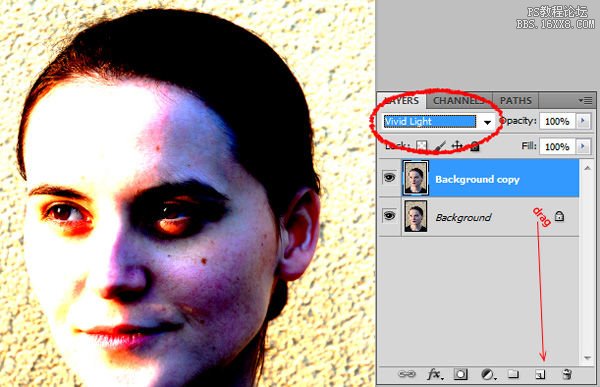
完成上面的步驟后,接著要做的是對該圖層進行“反相”處理(按Cmd的+ I或圖像“>調整”>反相),再來是通過選擇“濾鏡>模糊>高斯模糊”對一個反相的圖片應用模糊濾鏡,將使它看起來更為銳利。 使用滑塊,直到你可以看到她臉上的毛孔。

完成上面的工作后就準備開始讓皮膚變的更加光滑了!轉到濾鏡>其他>高反差保留。 移動滑塊,直到看到你想要的平滑效果。 在做這步時可能會注意到眼睛或其它地方周圍有一些古怪的東西——不要去管它們。 先集中注意力在臉頰,額頭和鼻子上。
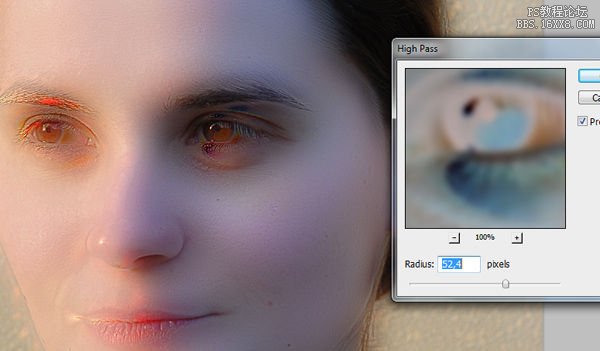
最后一步,創建一個新的圖層蒙板并填充黑色,以隱藏的圖象。 切換您的顏色為白色,選擇蒙板,開始用軟刷繪圖。 在臉頰開始,移動到前額,鼻子,到下巴上停止。如果效果太強烈,可以按照自己的喜好調整畫筆不透明度!
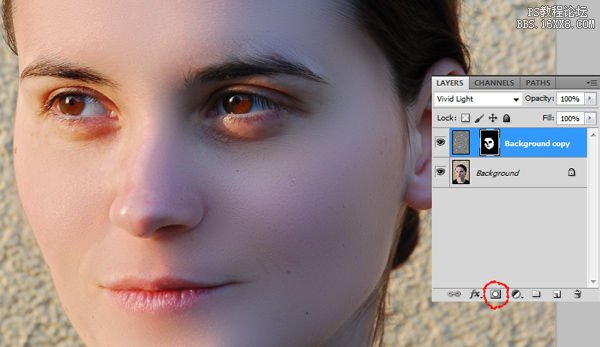
最后的效果就如一開始顯示的那樣,是不是很簡單呢?


網友評論